Page 1
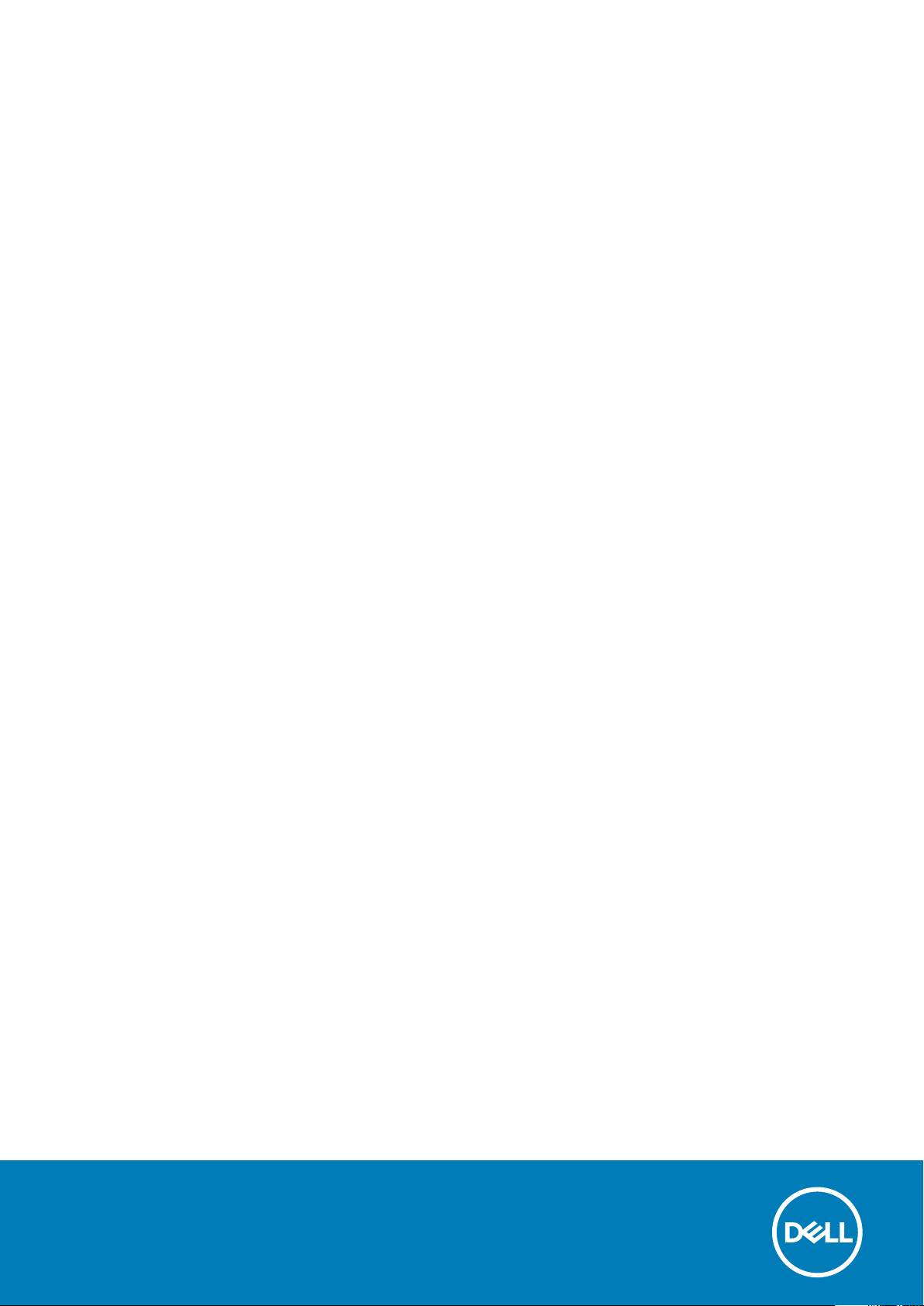
Dell Precision M3800
Eigenaarshandleiding
1.0
Regelgevingsmodel: P31F
Regelgevingstype: P31F001
May 2020
Ver. A02
Page 2

Opmerkingen, voorzorgsmaatregelen,en waarschuwingen
OPMERKING: Een OPMERKING duidt belangrijke informatie aan voor een beter gebruik van het product.
WAARSCHUWING: WAARSCHUWINGEN duiden potentiële schade aan hardware of potentieel gegevensverlies aan en
vertellen u hoe het probleem kan worden vermeden.
GEVAAR: LET OP duidt het risico van schade aan eigendommen, lichamelijk letsel of overlijden aan.
© 20132020 Dell Inc. of haar dochterondernemingen. Alle rechten voorbehouden. Dell, EMC, en andere handelsmerken zijn handelsmerken
van Dell Inc. of zijn dochterondernemingen. Andere handelsmerken zijn mogelijk handelsmerken van hun respectieve eigenaren.
Page 3
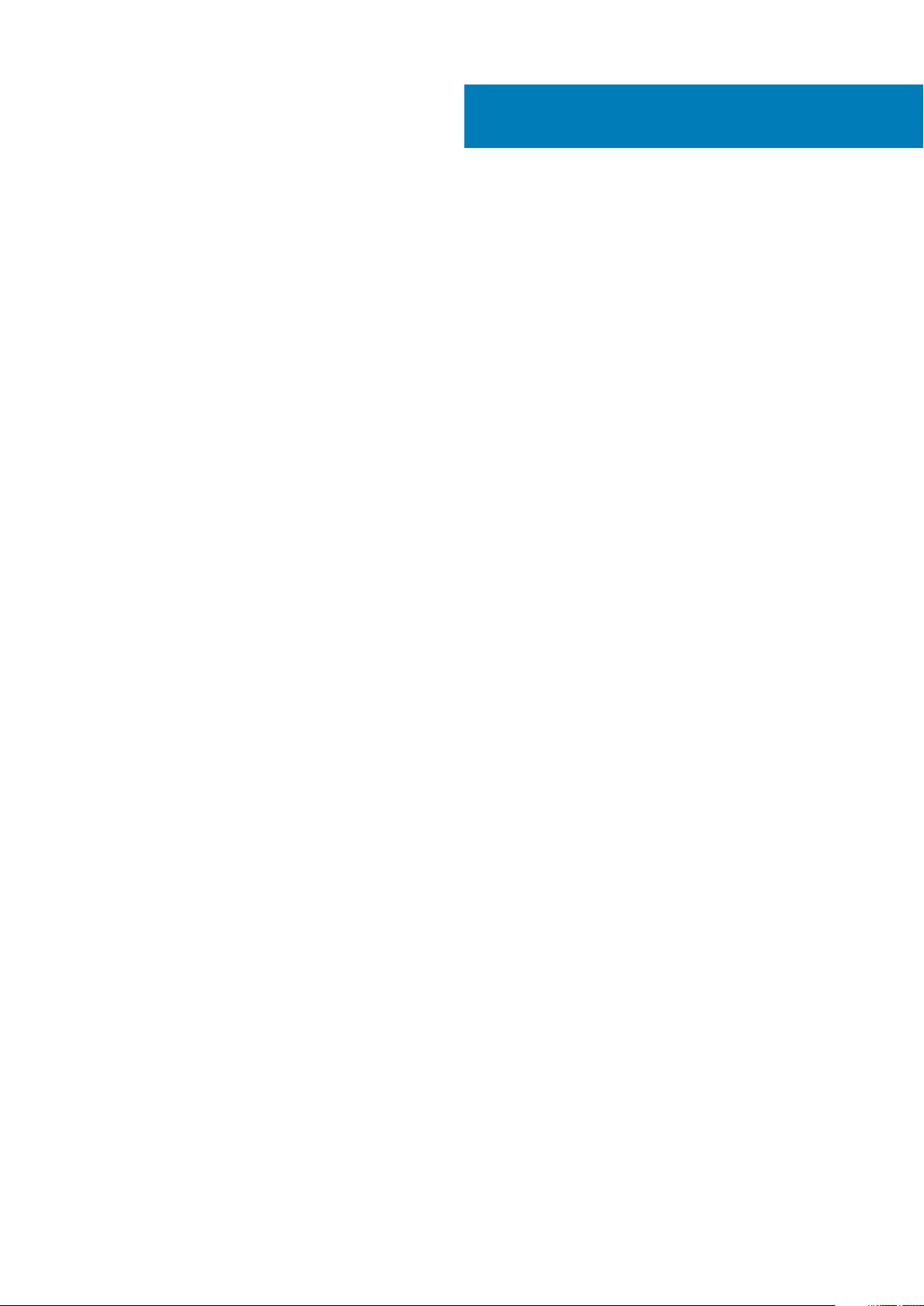
Inhoudsopgave
1 Aan de computer werken............................................................................................................... 5
Voordat u aan de computer gaat werken...........................................................................................................................5
Uw computer uitschakelen...................................................................................................................................................6
Nadat u aan de computer heeft gewerkt........................................................................................................................... 6
2 Onderdelen verwijderen en plaatsen...............................................................................................7
Aanbevolen hulpmiddelen..................................................................................................................................................... 7
Systeemoverzicht.................................................................................................................................................................. 7
De onderplaat verwijderen....................................................................................................................................................8
De onderkap installeren.........................................................................................................................................................9
De flap van de systeembadge verwijderen.........................................................................................................................9
De flap van de systeembadge installeren..........................................................................................................................10
De batterij verwijderen........................................................................................................................................................ 10
De batterij installeren............................................................................................................................................................ 11
De geheugenmodule(s) verwijderen...................................................................................................................................11
De geheugenmodule(s) installeren..................................................................................................................................... 11
De touchpad verwijderen.................................................................................................................................................... 12
Het toetsenblok installeren................................................................................................................................................. 12
De harde schijf verwijderen.................................................................................................................................................13
De harde schijf installeren................................................................................................................................................... 13
De luidsprekers verwijderen ......................................................................................................................................... 14
De luidsprekers installeren...................................................................................................................................................14
De WLAN-kaart verwijderen...............................................................................................................................................14
De WLAN-kaart plaatsen.................................................................................................................................................... 15
De knoopcelbatterij verwijderen.........................................................................................................................................15
De knoopbatterij installeren.................................................................................................................................................16
De mSATA-kaart verwijderen.............................................................................................................................................16
De mSATA-kaart installeren................................................................................................................................................17
De ventilatoren verwijderen................................................................................................................................................ 17
De ventilator installeren....................................................................................................................................................... 18
De koelplaat verwijderen..................................................................................................................................................... 18
De warmteafleider installeren............................................................................................................................................. 19
De stroomconnector verwijderen.......................................................................................................................................19
De stroomconnector installeren........................................................................................................................................ 20
De I/O-kaart (Input/Output) verwijderen........................................................................................................................20
De I/O-kaart installeren.......................................................................................................................................................21
De systeemkaart verwijderen............................................................................................................................................. 21
Het moederbord installeren................................................................................................................................................23
Het toetsenbord verwijderen............................................................................................................................................. 23
Het toetsenbord installeren................................................................................................................................................25
De beeldschermeenheid verwijderen................................................................................................................................ 25
Het beeldscherm installeren............................................................................................................................................... 27
De palmsteun verwijderen.................................................................................................................................................. 27
De polssteun installeren...................................................................................................................................................... 29
Inhoudsopgave 3
Page 4
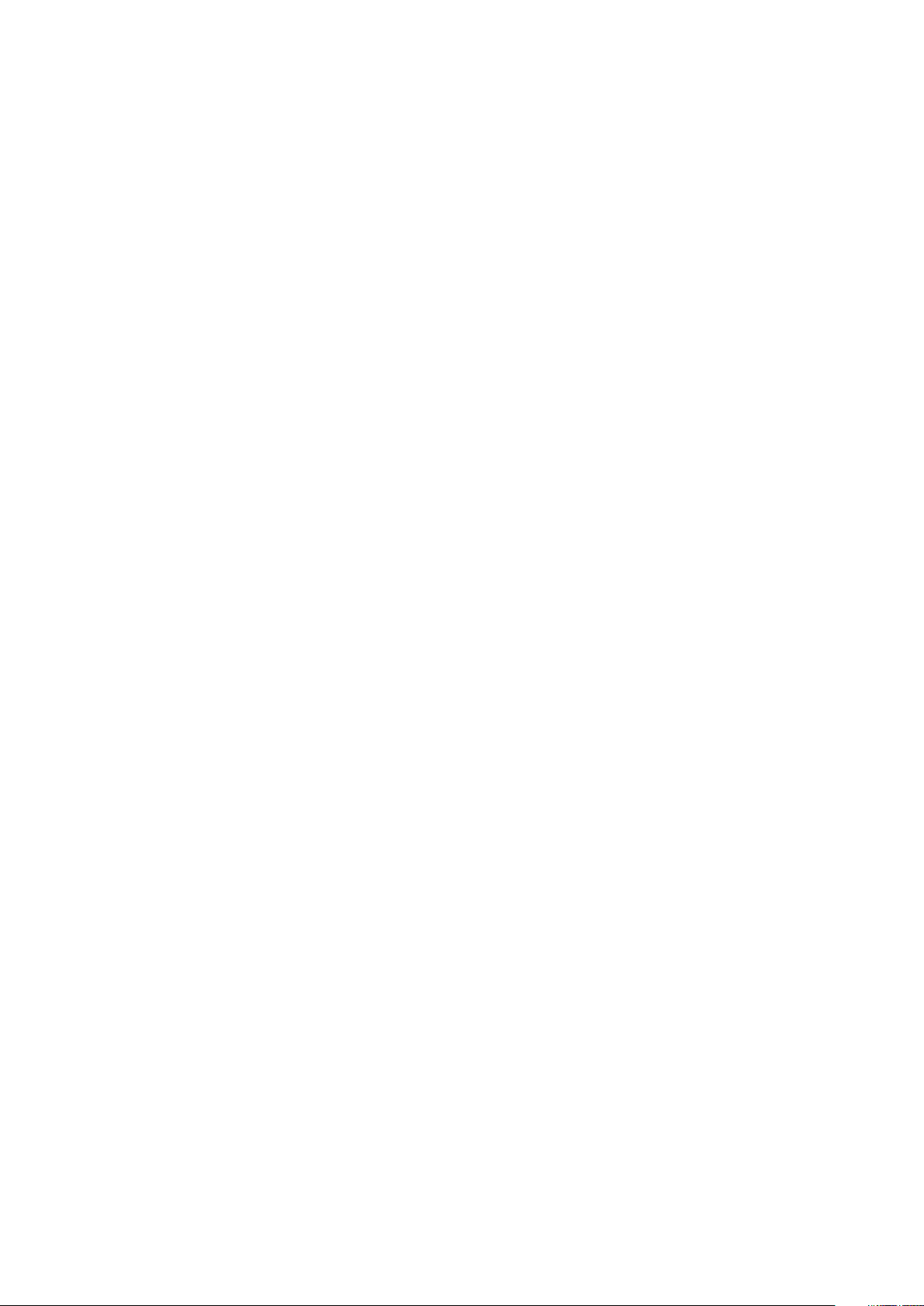
3 Systeeminstallatie......................................................................................................................30
Opstartvolgorde...................................................................................................................................................................30
Navigatietoetsen................................................................................................................................................................. 30
Opties voor Systeeminstallatie........................................................................................................................................... 31
Het BIOS updaten in Windows ......................................................................................................................................... 34
Systeem- en installatiewachtwoord..................................................................................................................................34
Een systeem- en installatiewachtwoord toewijzen................................................................................................... 35
Een bestaand systeem- of installatiewachtwoord verwijderen of wijzigen........................................................... 35
4 Diagnostiek................................................................................................................................36
Diagnostische Enhanced Pre-Boot System Assessment (ePSA).................................................................................36
Statuslampje apparaat........................................................................................................................................................ 36
5 Technische specificaties............................................................................................................. 37
6 Contact opnemen met Dell.......................................................................................................... 42
4 Inhoudsopgave
Page 5

Aan de computer werken
Voordat u aan de computer gaat werken
Volg de onderstaande veiligheidsrichtlijnen om uw eigen veiligheid te garanderen en de computer tegen mogelijke schade te beschermen.
Tenzij anders aangegeven, wordt er bij elke procedure in dit document van de volgende veronderstellingen uitgegaan:
• U hebt de veiligheidsinformatie geraadpleegd die bij uw computer is geleverd.
• Een onderdeel kan worden vervangen of, indien afzonderlijk aangeschaft, worden geïnstalleerd door de verwijderingsprocedure in
omgekeerde volgorde uit te voeren.
OPMERKING: Lees de veiligheidsinstructies die bij de computer zijn geleverd alvorens u werkzaamheden binnen de
computer uitvoert. Raadpleeg voor meer informatie over veiligheidsrichtlijnen onze webpagina over wet- en regelgeving
op www.dell.com/regulatory_compliance .
WAARSCHUWING: Een groot aantal reparaties mag alleen door een erkend servicemonteur worden uitgevoerd. U mag
alleen probleemoplossing en eenvoudige reparaties uitvoeren zoals toegestaan volgens de documentatie bij uw product
of zoals geïnstrueerd door het on line of telefonische team voor service en ondersteuning. Schade die het gevolg is van
onderhoud dat niet door Dell is geautoriseerd, wordt niet gedekt door uw garantie. Lees de veiligheidsinstructies die bij
het product zijn geleverd en leef deze na.
WAARSCHUWING: Voorkom elektrostatische ontlading door uzelf te aarden met een aardingspolsbandje of door
regelmatig een ongeverfd metalen oppervlak aan te raken, zoals een connector aan de achterkant van de computer.
1
WAARSCHUWING: Ga voorzichtig met componenten en kaarten om. Raak de componenten en de contacten op kaarten
niet aan. Pak kaarten vast bij de uiteinden of bij de metalen bevestigingsbeugel. Houd een component, zoals een
processor, vast aan de uiteinden, niet aan de pinnen.
WAARSCHUWING: Verwijder kabels door aan de stekker of aan de kabelontlastingslus te trekken en niet aan de kabel
zelf. Sommige kabels zijn voorzien van een connector met borglippen. Als u dit type kabel loskoppelt, moet u de
borglippen ingedrukt houden voordat u de kabel verwijdert. Trek connectoren in een rechte lijn uit elkaar om te
voorkomen dat connectorpinnen verbuigen. Ook moet u voordat u een kabel verbindt, controleren of beide connectoren
op juiste wijze zijn opgesteld en uitgelijnd.
OPMERKING: De kleur van uw computer en bepaalde onderdelen kunnen verschillen van de kleur die in dit document is
afgebeeld.
Om schade aan de computer te voorkomen, moet u de volgende instructies opvolgen voordat u in de computer gaat werken.
1. Zorg ervoor dat het werkoppervlak vlak en schoon is, om te voorkomen dat de computerkap bekrast raakt.
2. Schakel uw computer uit (zie Uw computer uitschakelen).
3. Als de computer op een dockingstation zoals een optionele Media Base of slice-batterij is aangesloten, dient u deze los te koppelen.
WAARSCHUWING:
de computer verwijderen en daarna de netwerkkabel loskoppelen van het netwerkapparaat.
4. Verwijder alle stekkers van netwerkkabels uit de computer.
5. Haal de stekker van de computer en van alle aangesloten apparaten uit het stopcontact.
6. Sluit het beeldscherm en zet de computer ondersteboven op een plat werkoppervlak neer.
OPMERKING:
een onderhoudsbeurt geeft.
Wanneer u een netwerkkabel wilt verwijderen, moet u eerst de connector van de netwerkkabel uit
U voorkomt schade aan het moederbord door de hoofdbatterij te verwijderen voordat u de computer
7. Verwijder de hoofdbatterij.
8. Zet de computer met de bovenzijde omhoog.
9. Klap het beeldscherm open.
10. Druk op de aan-uitknop om het moederbord te aarden.
Aan de computer werken 5
Page 6
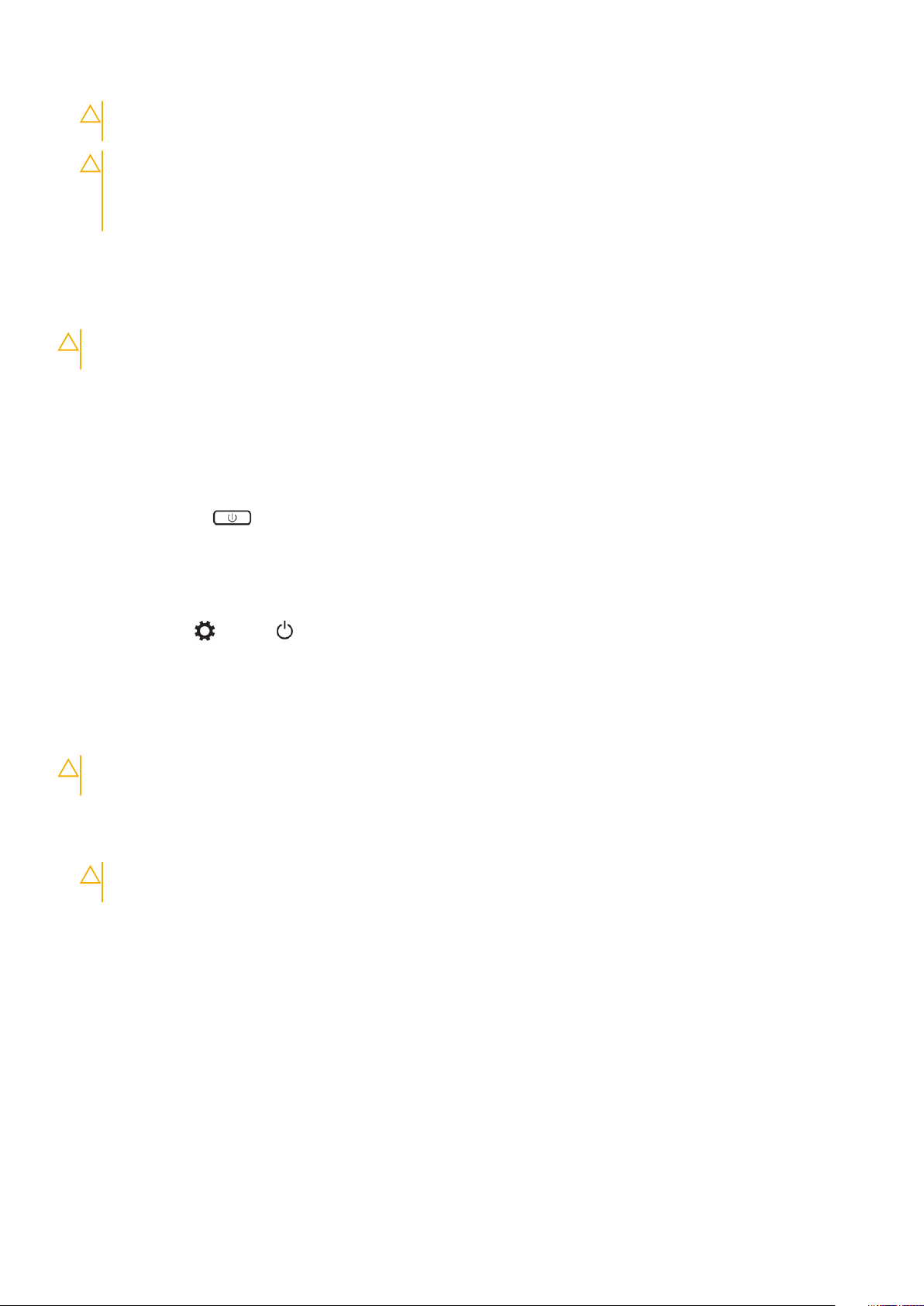
WAARSCHUWING: U beschermt zich tegen elektrische schokken door altijd eerst de stekker uit het stopcontact te
halen voordat u de computerbehuizing opent.
WAARSCHUWING: Raak onderdelen pas aan nadat u zich hebt geaard door een ongeverfd metalen oppervlak van de
behuizing aan te raken, zoals het metaal rondom de openingen voor de kaarten aan de achterkant van de computer.
Raak tijdens het werken aan uw computer af en toe een ongeverfd metalen oppervlak aan om eventuele statische
elektriciteit, die schadelijk kan zijn voor interne componenten, te ontladen.
11. Verwijder eventueel geïnstalleerde ExpressCards of smartcards uit de sleuven.
Uw computer uitschakelen
WAARSCHUWING: U voorkomt gegevensverlies door alle gegevens in geopende bestanden op te slaan en de bestanden
te sluiten. Sluit vervolgens alle geopende programma's voordat u de computer uitzet.
U kunt uw computer op twee manieren uitschakelen:
1. De aan-/uitknop gebruiken
2. Met het charms-menu
Met de aan-/uitknop
1. Houd de aan- uitknop om het scherm uitschakelen.
Met het charms-menu
1. Maak een schuifbeweging vanaf de rechterrand van het beeldscherm om het Charms-menu te openen.
2. Tik op Instellingen -> Power -> Afsluiten om uit de computer.
Nadat u aan de computer heeft gewerkt
Nadat u de onderdelen hebt vervangen of teruggeplaatst, moet u controleren of u alle externe apparaten, kaarten, kabels etc. hebt
aangesloten voordat u de computer inschakelt.
WAARSCHUWING:
computer is bedoeld. Gebruik geen batterijen die voor andere Dell-computers zijn bedoeld.
1. Sluit externe apparaten, zoals een poortreplicator, een batterijblok of een mediastation, aan en plaats alle kaarten, zoals een
ExpressCard, terug.
2. Sluit alle telefoon- of netwerkkabels aan op uw computer.
WAARSCHUWING:
in de computer.
3. Plaats de batterij terug.
4. Sluit uw computer en alle aangesloten apparaten aan op het stopcontact.
5. Zet de computer aan.
U voorkomt schade aan de computer door alleen de batterij te gebruiken die speciaal voor deze Dell-
Steek voor het aansluiten van een netwerkkabel de kabel eerst in het netwerkapparaat en daarna
6
Aan de computer werken
Page 7

Onderdelen verwijderen en plaatsen
Aanbevolen hulpmiddelen
Bij de procedures in dit document heeft u mogelijk de volgende hulpmiddelen nodig:
• Kleine sleufkopschroevendraaier
• #0 Phillips schroevendraaier
• #1 Phillips schroevendraaier
• T5 Torx-schroevendraaier
• Klein plastic pennetje
Systeemoverzicht
2
Afbeelding 1. Binnenaanzicht — achterzijde
stroomconnector 2. systeemventilator
1.
3. moederbord 4. harde schijf
5. luidsprekers 6. batterij
7. kabel van I/O-kaart 8. I/O-kaart
9. WLAN-kaart 10. ventilator van videokaart
11. geheugenmodules 12. warmteafleider
Onderdelen verwijderen en plaatsen 7
Page 8
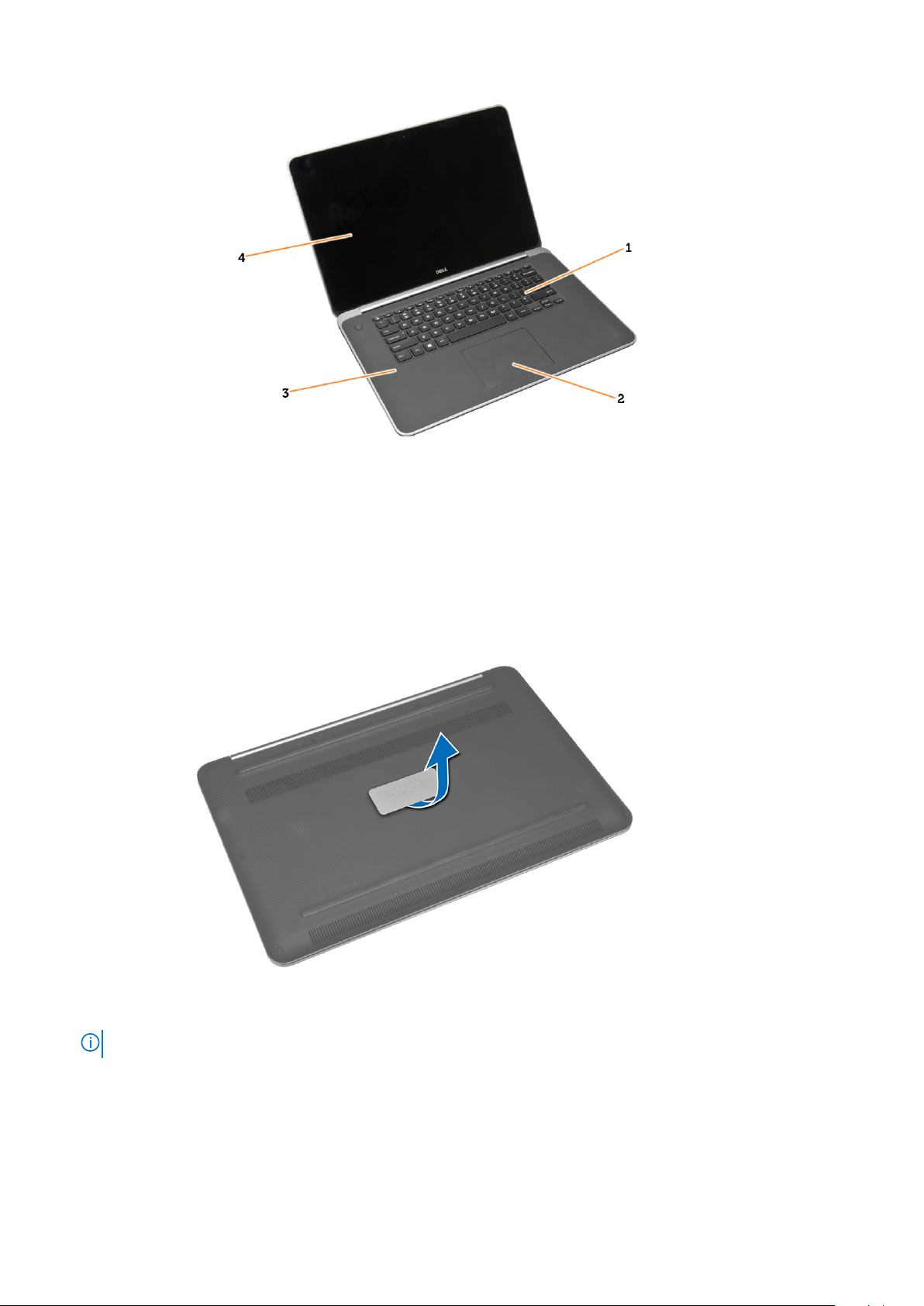
Afbeelding 2. Vooraanzicht
1. toetsenbord 2. toetsenblok
3. polssteun 4. beeldscherm
De onderplaat verwijderen
1. Volg de procedures in Voordat u in de computer gaat werken.
2. Klap het beeldscherm dicht en zet de computer op zijn kop.
3. Keer de systeembadge om en plaats deze op de onderplaat.
4. Verwijder de schroeven waarmee de onderplaat aan de computer is bevestigd. Ontgrendel de onderplaat en verwijder die uit de
computer.
OPMERKING: Gebruik een T5 Torx-schroevendraaier om de schroeven uit de onderplaat te verwijderen.
5. Til de onderplaat weg van de computer.
8
Onderdelen verwijderen en plaatsen
Page 9
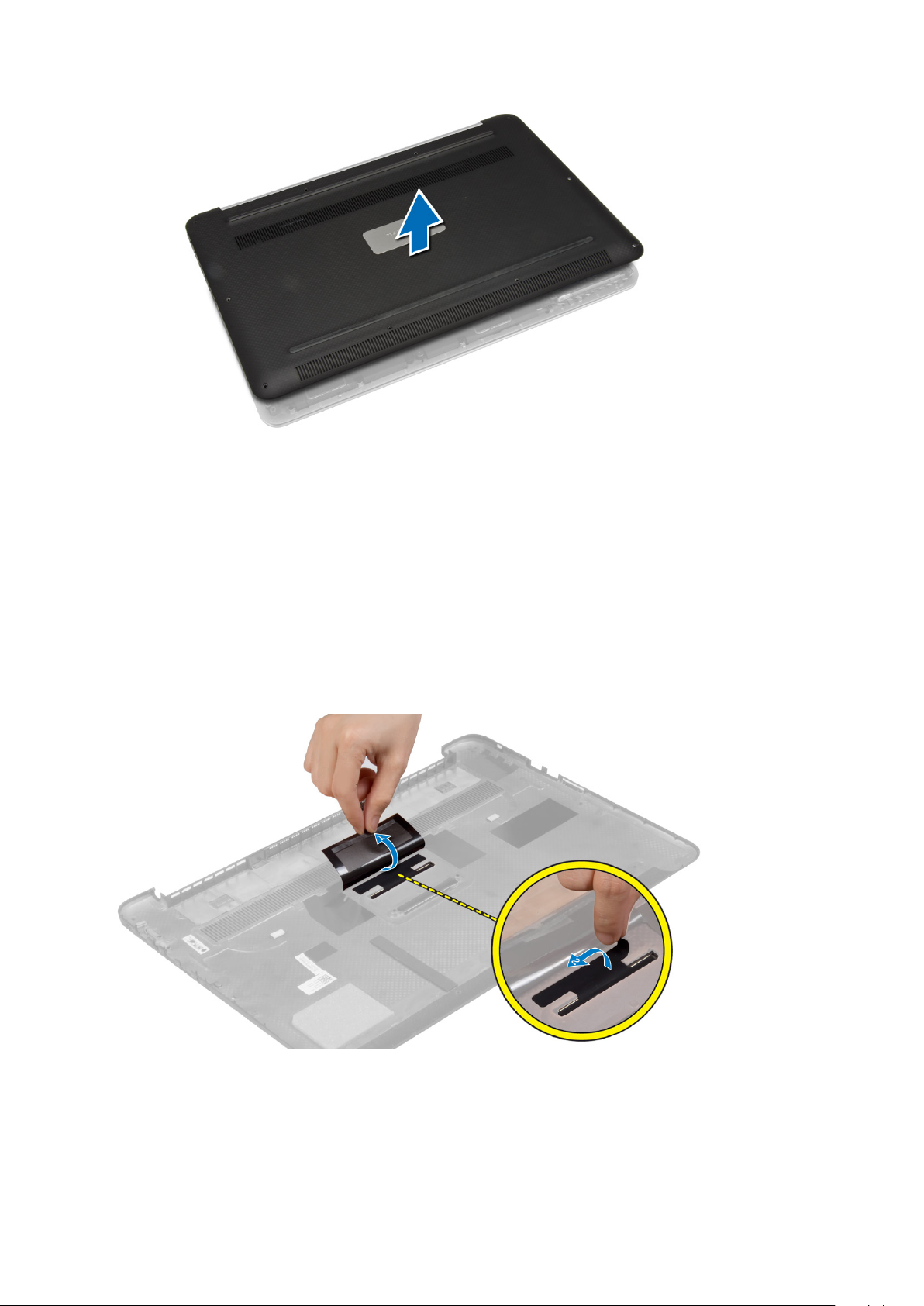
De onderkap installeren
1. Plaats de onderplaat op de onderzijde van de computer en klik deze vast.
2. Draai de schroeven vast waarmee de onderplaat aan de computer wordt bevestigd.
3. Keer de systeembadge om en klik deze vast.
4. Volg de procedures in nadat u werkzaamheden aan de binnenkant van uw computer heeft verricht.
De flap van de systeembadge verwijderen
1. Volg de procedures in Voordat u in de computer gaat werken.
2. Verwijder de onderplaat.
3. Draai de onderplaat om en trek de Mylar-tape los waarmee de systeem badge op de onderplaat wordt bevestigd.
4. Kantel de onderplaat en ontgrendel de tab op de flap van de systeembadge uit het slot op de onderplaat. Til de flap van de
systeembadge los van de onderplaat.
Onderdelen verwijderen en plaatsen
9
Page 10
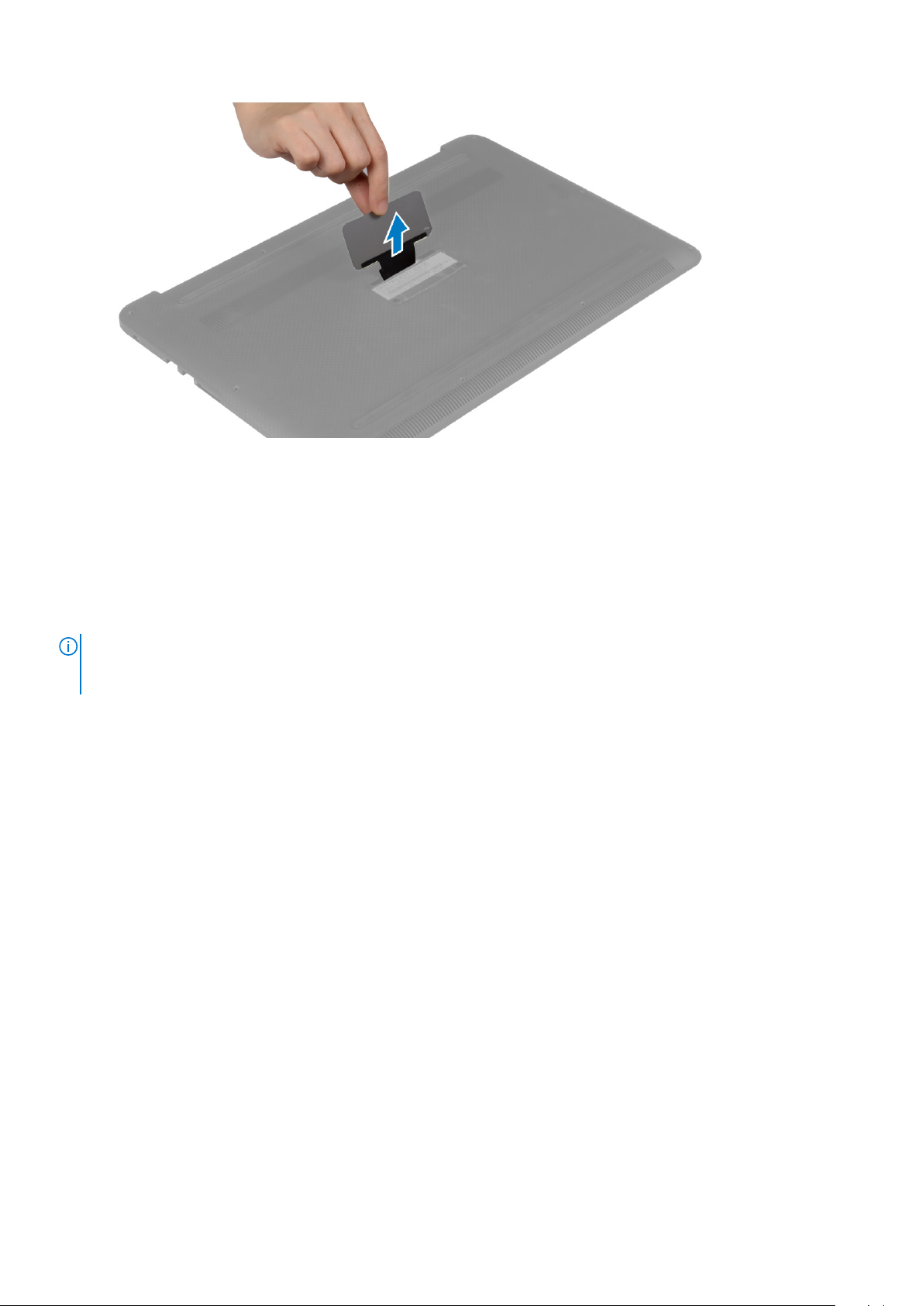
De flap van de systeembadge installeren
1. Schuif de tab op de systeembadge in de sleuf op de onderplaat en klik de systeembadge vast.
2. Keer de onderplaat ondersteboven en bevestig de Mylar-tape waarmee de flap van de systeembadge aan de onderplaat vastzit.
3. Volg de procedures in nadat u werkzaamheden aan de binnenkant van uw computer heeft verricht..
De batterij verwijderen
OPMERKING:
de A/C-adapter van het systeem los te koppelen (terwijl het systeem is ingeschakeld) zodat het systeem de batterij op
kan gebruiken.
1. Volg de procedures in Voordat u in de computer gaat werken.
2. Verwijder de onderplaat.
3. Voer de volgende stappen uit om de batterij te verwijderen:
a. Koppel de kabel van de batterij los van de systeemkaart [1].
b. Verwijder de schroeven waarmee de batterij aan de computer wordt bevestigd.
c. Til de batterij uit de computer [2].
• Voer geen druk uit op het oppervlak van de batterij
• Niet buigen
• Gebruik geen gereedschap van welke aard dan ook om de batterij los te wrikken
• Als de batterij niet via de bovenstaande instructies verwijderd kan worden, dient u contact op te nemen met de technische support
van Dell
Ontlaad de batterij zo veel mogelijk voordat u die uit het systeem verwijdert. Dit kan gedaan worden door
10
Onderdelen verwijderen en plaatsen
Page 11

De batterij installeren
1. Plaats de batterij in de batterijhouder.
2. Draai de schroeven aan waarmee de batterij aan de computer vastzit.
3. Sluit de batterijkabel aan op het moederbord.
4. Plaats de onderplaat.
5. Volg de procedures in nadat u werkzaamheden aan de binnenkant van uw computer heeft verricht..
De geheugenmodule(s) verwijderen
1. Volg de procedures in voordat u werkzaamheden in de computer verricht.
2. Verwijder de volgende onderdelen:
a. afdekplaat onderkant
b. batterij
3. Peuter de borgklemmen weg van de geheugenmodule tot deze omhoog komen. Verwijder de geheugenmodule van zijn connector op
het moederbord.
De geheugenmodule(s) installeren
1. Plaats de geheugenkaart in de geheugenhouder.
2. Druk de geheugenmodule naar beneden totdat deze vastklikt.
OPMERKING: Als u geen klik hoort, verwijdert u de geheugenmodule en installeert u deze nogmaals.
3. Plaats:
a. batterij
b. afdekplaat onderkant
4. Volg de procedures in nadat u werkzaamheden aan de binnenkant van uw computer heeft verricht.
Onderdelen verwijderen en plaatsen
11
Page 12

De touchpad verwijderen
1. Volg de procedures in Voordat u in de computer gaat werken.
2. Verwijder de volgende onderdelen:
a. onderplaat
b. batterij
3. Til de vergrendeling [1] omhoog en koppel [2] de kabel van de touchpad los van de systeemkaart. Verwijder de schroeven waarmee de
touchpad aan de computer wordt bevestigd.
4. Schuif de touchpad eruit en til het weg van de computer.
Het toetsenblok installeren
1. Lijn het toetsenblok uit op zijn positie op de computer.
2. Draai de schroeven vast om het toetsenblok aan de computer vast te maken.
3. Sluit de kabel van het toetsenblok aan op het moederbord.
4. Plaats:
a. batterij
b. afdekplaat onderkant
5. Volg de procedures in nadat u werkzaamheden aan de binnenkant van uw computer heeft verricht.
12
Onderdelen verwijderen en plaatsen
Page 13

De harde schijf verwijderen
1. Volg de procedures in Voordat u in de computer gaat werken.
2. Verwijder de volgende onderdelen:
a. onderplaat
b. batterij
3. Voer de volgende stappen uit om de harde schijf uit de computer te verwijderen:
a. Koppel de kabel van de harde schijf los van de systeemkaart [1].
b. Verwijder de schroeven waarmee de harde schijf aan de systeemkast vastzit.
c. Til de harde schijf uit de computer [2].
4. Voer de volgende stappen uit om de beugel van de harde schijf te verwijderen:
a. Koppel de kabel van de harde schijf los van de harde schijf [1].
b. Verwijder de schroeven waarmee de bracket aan de harde schijf vastzit.
c. Til de harde schijf omhoog uit de beugel [2].
De harde schijf installeren
1. Lijn de schroefgaten in de beugel van de vaste schijf uit met de schroefgaten in de harde schijf.
2. Draai de schroeven aan waarmee de beugel van de harde schijf aan de harde schijf is bevestigd.
Onderdelen verwijderen en plaatsen
13
Page 14

3. Sluit de kabel van de harde schijf aan op de harde schijf.
4. Plaats de harde schijf in de sleuf in de computer.
5. Draai de schroeven vast waarmee de harde schijf aan de computer wordt bevestigd.
6. Sluit de kabel van de harde schijf aan op het moederbord.
7. Plaats:
a. batterij
b. afdekplaat onderkant
8. Volg de procedures in nadat u werkzaamheden aan de binnenkant van uw computer heeft verricht..
De luidsprekers verwijderen
1. Volg de procedures in Voordat u in de computer gaat werken.
2. Verwijder de volgende onderdelen:
a. onderplaat
b. batterij
3. Voer de volgende stappen uit om de luidspreker te verwijderen:
a. Trek de luidsprekerkabel los van de systeemkaart [1].
b. Verwijder de luidsprekerkabel uit de geleiders [2].
c. Verwijder de schroef waarmee de luidsprekers aan de computer vastzitten.
d. Til de luidsprekers samen met de luidsprekerkabel uit de computer [3].
De luidsprekers installeren
1. Breng de luidsprekers in de sleuf in de computer.
2. Leid de luidsprekerkabel door de geleiders in de computer.
3. Draai de schroeven aan waarmee de luidsprekers aan de computer vastzitten.
4. Sluit de luidsprekerkabel aan op het moederbord.
5. Plaats:
a. batterij
b. afdekplaat onderkant
6. Volg de procedures in nadat u werkzaamheden aan de binnenkant van uw computer heeft verricht.
De WLAN-kaart verwijderen
1. Volg de procedures in Voordat u in de computer gaat werken.
2. Verwijder de volgende onderdelen:
a. onderplaat
14
Onderdelen verwijderen en plaatsen
Page 15

b. batterij
3. Voer de volgende stappen uit om de WLAN-kaart te verwijderen:
a. Verwijder de schroef om de beugel los te maken waarmee de WLAN-kaart aan de computer wordt bevestigd. Til de beugel uit de
computer.
b. Ontkoppel de antennekabels van de WLAN-kaart.
c. Schuif en verwijder de WLAN-kaart uit de connector op de I/O-kaart.
De WLAN-kaart plaatsen
1. Lijn de uitsparing op de WLAN-kaart uit met het lipje op de connector van de WLAN-kaart op de I/O-kaart.
2. Lijn de beugel uit waarmee de WLAN-kaart aan de palmsteun vastzit.
3. Sluit de antennekabels aan op de WLAN-kaart.
WAARSCHUWING: Plaats geen kabels onder de WLAN-kaart om beschadigingen te voorkomen.
OPMERKING: De kleur van de antennekabels is zichtbaar vlak bij het uiteinde van de kabels. Het kleurschema van de
antennekabels voor de WLAN-kaart die door uw computer wordt ondersteund, is als volgt:
Tabel 1. Kleurenschema van de antennekabel voor de WLAN-kaart
Aansluitingen op de WLAN-kaart Kleur van de antennekabel
Hoofd (witte driehoek) wit
Hulp (zwarte driehoek) zwart
4. Draai de schroef vast waarmee de beugel en de WLAN-kaart aan de palmsteun vastzit.
5. Installeer:
a. batterij
b. onderplaat
6. Volg de procedures in nadat u werkzaamheden aan de binnenkant van uw computer heeft verricht.
De knoopcelbatterij verwijderen
1. Volg de procedures in Voordat u in de computer gaat werken.
WAARSCHUWING:
is aan te raden de BIOS-instellingen te noteren voordat u de knoopcelbatterij verwijdert.
2. Verwijder de volgende onderdelen:
a. onderplaat
b. batterij
c. WLAN-kaart
3. Voer de volgende stappen uit om de knoopbatterij te verwijderen:
a. Koppel de kabel van de knoopcelbatterij los van de I/O-kaart [1].
b. Til de knoopcelbatterij omhoog en verwijder deze uit de computer [2].
Wanneer u de knoopcelbatterij verwijdert, worden de standaard-BIOS-instellingen hersteld. Het
Onderdelen verwijderen en plaatsen
15
Page 16

De knoopbatterij installeren
1. Plaats de knoopbatterij in de daarvoor bestemde sleuf in de computer.
2. Sluit de kabel van de knoopbatterij op de I/O-kaart aan.
3. Plaats:
a. WLAN-kaart
b. batterij
c. afdekplaat onderkant
4. Volg de procedures in nadat u werkzaamheden aan de binnenkant van uw computer heeft verricht.
De mSATA-kaart verwijderen
1. Volg de procedures in Voordat u in de computer gaat werken.
2. Verwijder de volgende onderdelen:
a. onderplaat
b. batterij
3. Koppel de kabel van de I/O-kaart los van de systeemkaart en van de I/O-kaart.
4. Verwijder de schroef waarmee de mSATA-kaart wordt bevestigd op de computer. Verwijder de mSATA-kaart uit de systeemkaart.
16
Onderdelen verwijderen en plaatsen
Page 17

De mSATA-kaart installeren
1. Stem de inkeping op de mSATA-kaart af op het lipje van de aansluiting op de mSATA-kaart.
2. Plaats de mSATA-kaart in de connector van de mSATA-kaart.
3. Draai de schroef vast waarmee de mSATA-kaart aan de computer vastzit.
4. Sluit de kabel van de I/O-kaart aan op het moederbord en op de I/O-kaart.
5. Plaats:
a. batterij
b. afdekplaat onderkant
6. Volg de procedures in nadat u werkzaamheden aan de binnenkant van uw computer heeft verricht..
De ventilatoren verwijderen
1. Volg de procedures in Voordat u in de computer gaat werken.
2. Verwijder de volgende onderdelen:
a. onderplaat
b. batterij
3. Voer de volgende stappen uit om de systeemventilator te verwijderen:
a. Koppel de kabel van de systeemventilator los van de systeemkaart [1].
b. Koppel de camerakabel los van de I/O-kaart [2].
c. Verwijder de schroef waarmee de systeemventilator aan de computer vastzit.
d. Til de systeemventilator uit de computer [3].
4. Voer de volgende stappen uit om de videokaartventilator te verwijderen:
a. Koppel de ventilatorkabel van de videokaart los van de systeemkaart [4].
b. Verwijder de schroeven waarmee de videokaartventilator aan de computer vastzit.
c. Til de videokaartventilator uit de computer [5].
Onderdelen verwijderen en plaatsen
17
Page 18

De ventilator installeren
1. Voer de volgende stappen uit om de systeemventilator te installeren:
a. Plaats de systeemventilator in de sleuf in de computer.
b. Sluit de kabel van de systeemventilator aan op het moederbord [1].
c. Sluit de camerakabel aan op de I/O-kaart [2].
d. Draai de schroef vast om de systeemventilator aan de computer te bevestigen.
2. Voer de volgende stappen uit om de ventilator van de videokaart te installeren:
a. Plaats de ventilator van de videokaart in de sleuf in de computer.
b. Sluit de ventilatorkabel van de videokaart aan op het moederbord [4].
c. Draai de schroef vast waarmee de ventilator van de videokaart aan de computer wordt bevestigd.
3. Plaats:
a. batterij
b. afdekplaat onderkant
4. Volg de procedures in nadat u werkzaamheden aan de binnenkant van uw computer heeft verricht.
De koelplaat verwijderen
1. Volg de procedures in Voordat u in de computer gaat werken.
2. Verwijder de volgende onderdelen:
a. onderplaat
b. batterij
3. Verwijder de schroeven waarmee de warmteafleider aan de systeemkaart is bevestigd.
18
Onderdelen verwijderen en plaatsen
Page 19

4. Til de koelplaat uit de computer.
De warmteafleider installeren
1. Lijn de schroefgaten in de warmteafleider uit met de schroefgaten op het moederbord.
2. Draai de schroeven vast waarmee de warmteafleider aan het moederbord wordt bevestigd.
3. Plaats:
a. batterij
b. afdekplaat onderkant
4. Volg de procedures in nadat u werkzaamheden aan de binnenkant van uw computer heeft verricht..
De stroomconnector verwijderen
1. Volg de procedures in Voordat u in de computer gaat werken.
2. Verwijder de volgende onderdelen:
a. onderplaat
b. batterij
3. Koppel de volgende kabels los van de systeemkaart:
a. voedingsconnector
Onderdelen verwijderen en plaatsen
19
Page 20

b. aanraakpaneel
4. Voer de volgende stappen uit om de voedingsconnector te verwijderen:
a. Ontgrendel de kabel van de voedingsconnector van onder het beeldschermscharnier [1].
b. Verwijder de schroef waarmee de voedingsconnector aan de palmsteuneenheid wordt bevestigd.
c. Til de voedingsconnector weg van de palmsteuneenheid [2].
De stroomconnector installeren
1. Draai de schroef vast waarmee de stroomconnector aan de polssteun vastzit.
2. Routeer de kabel van de stroomconnector onder de beeldschermscharnier.
3. Sluit de volgende kabels aan op het moederbord:
a. toetsenblok
b. stroomconnector
4. Plaats:
a. batterij
b. afdekplaat onderkant
5. Volg de procedures in nadat u werkzaamheden aan de binnenkant van uw computer heeft verricht..
De I/O-kaart (Input/Output) verwijderen
1. Volg de procedures in Voordat u in de computer gaat werken.
2. Verwijder de volgende onderdelen:
a. onderplaat
b. batterij
c. WLAN-kaart
d. knoopbatterij
3. Voer de volgende stappen uit om de I/O-kaart te verwijderen:
a. Koppel de kabel van de I/O-kaart los van de systeemkaart en van de I/O-kaart.
b. Ontkoppel de kabels van de camera, ventilator en knoopcelbatterij los van de I/O-kaart.
c. Verwijder de schroeven waarmee de I/O-kaart aan de computer vastzit.
d. Til de I/O-kaart omhoog en verwijder deze uit de computer.
20
Onderdelen verwijderen en plaatsen
Page 21

De I/O-kaart installeren
1. Draai de schroeven vast waarmee de I/O-kaart aan de computer vastzit.
2. Sluit de volgende kabels aan op de I/O-kaart:
a. camera
b. ventilator
c. knoopbatterij
3. Sluit de kabel van de I/O-kaart aan op de I/O-kaart en het moederbord.
4. Plaats:
a. knoopbatterij
b. WLAN-kaart
c. batterij
d. afdekplaat onderkant
5. Volg de procedures in nadat u werkzaamheden aan de binnenkant van uw computer heeft verricht..
De systeemkaart verwijderen
1. Volg de procedures in Voordat u in de computer gaat werken.
2. Verwijder de volgende onderdelen:
a. onderplaat
b. batterij
c. ventilatoren
d. koelplaat
e. mSATA-kaart
f. geheugenmodule(s)
OPMERKING:
servicetag invoeren in het BIOS nadat u de systeemkaart hebt teruggeplaatst.
De servicetag van uw computer bevindt zich onder de systeembadgeklep. U moet de code op de
OPMERKING: Voordat u de kabels loskoppelt van de systeemkaart, noteert u de locatie van de aansluitingen zodat u
ze weer correct kunt aansluiten nadat u de systeemkaart hebt teruggeplaatst.
3. Koppel de volgende kabels los van de systeemkaart:
a. voedingsconnector
b. aanraakpaneel
c. harde schijf
d. Beeldscherm
Onderdelen verwijderen en plaatsen
21
Page 22

4. Til de connectorvergrendelingen [1] omhoog en ontkoppel [2] de volgende kabels van de systeemkaart.
a. toetsenbordverlichting
b. touchpad
c. toetsenbord (na het lostrekken en optillen van de connectorvergrendeling)
d. luidspreker
5. Voer de volgende stappen uit om de systeemkaart uit de computer te verwijderen:
a. Draai de schroeven los waarmee de systeemkaart aan de computer vastzit.
b. Verwijder de schroeven waarmee de systeemkaart aan de computer vastzit.
c. Til de systeemkaart omhoog, weg van de computer.
22
Onderdelen verwijderen en plaatsen
Page 23

Het moederbord installeren
1. Plaats het moederbord in de computer.
2. Draai de schroeven vast waarmee het moederbord aan de computer vastzit.
3. Schuif de toetsenbordkabel in de connector en druk op de connectorvergrendeling om de kabel te vergrendelen.
4. Bevestig de tape aan connector van de toetsenbordkabel.
5. Routeer de volgende kabels naar het moederbord en druk de connectorvergrendeling omlaag om de kabels vast te zetten:
a. luidspreker
b. toetsenbord (bevestig de tape)
c. toetsenblok
d. toetsenbordverlichting
6. Sluit de volgende kabels aan op de systeemkaart:
a. beeldscherm
b. harde schijf
c. toetsenblok
d. stroomconnector
WAARSCHUWING: Zorg dat er geen kabels onder het moederbord geplaatst zijn.
7. Plaats:
a. geheugenmodule(s)
b. mSATA-kaart
c. warmteafleider
d. ventilatoren
e. batterij
f. afdekplaat onderkant
8. Volg de procedures in nadat u werkzaamheden aan de binnenkant van uw computer heeft verricht..
Het toetsenbord verwijderen
1. Volg de procedures in Voordat u in de computer gaat werken.
2. Verwijder de volgende onderdelen:
a. onderplaat
b. batterij
c. ventilatoren
d. koelplaat
e. mSATA-kaart
Onderdelen verwijderen en plaatsen
23
Page 24

f. geheugenmodule(s)
g. systeemkaart
h. harde schijf
3. Trek de Mylar los van het toetsenbord [1].
4. Verwijder de schroeven waarmee het toetsenbord aan de computer vastzit.
5. Til het toetsenbord omhoog en verwijder het uit de computer.
24
Onderdelen verwijderen en plaatsen
Page 25

Het toetsenbord installeren
1. Draai de schroeven vast om het toetsenbord te bevestigen aan de computer.
2. Bevestig het Mylar-vel op de schroeven op het toetsenbord.
3. Plak de mylartape op het toetsenbord.
4. Plaats:
a. harde schijf
b. moederbord
c. geheugenmodule(s)
d. mSATA-kaart
e. warmteafleider
f. ventilatoren
g. batterij
h. afdekplaat onderkant
5. Volg de procedures in nadat u werkzaamheden aan de binnenkant van uw computer heeft verricht..
De beeldschermeenheid verwijderen
1. Volg de procedures in Voordat u in de computer gaat werken.
2. Verwijder de volgende onderdelen:
a. onderplaat
b. batterij
3. Koppel de volgende kabels los en verwijder deze:
a. antennekabels van de WLAN-kaart [1]
b. camerakabel van de I/O-kaart [2]
c. touchpanel [4] en beeldschermkabels [3] van de systeemkaart
Onderdelen verwijderen en plaatsen
25
Page 26

4. Verwijder de schroeven waarmee de beeldschermscharnieren aan de palmsteun zijn bevestigd.
5. Til de palmsteuneenheid op en verwijder die uit de beeldschermeenheid.
WAARSCHUWING: Til de palmsteun langzaam omhoog om schade aan het beeldscherm te voorkomen.
26 Onderdelen verwijderen en plaatsen
Page 27

6. Schuif de palmsteuneenheid om de beeldschermeenheid te ontgrendelen.
Het beeldscherm installeren
1. Lijn de polssteun uit met het beeldscherm.
2. Draai de schroeven vast om de beeldschermscharnieren aan de polssteun vast te maken.
3. Routeer de kabels van het toetsenblok, het beeldscherm en de camera door de geleiders.
4. Sluit de volgende kabels aan:
a. toetsenblok [4] en beeldschermkabels [3] op het moederbord
b. camerakabel op de I/O-kaart [2].
c. antennekabels op de WLAN-kaart [1]
5. Plaats:
a. batterij
b. afdekplaat onderkant
6. Volg de procedures in nadat u werkzaamheden aan de binnenkant van uw computer heeft verricht..
De palmsteun verwijderen
1. Volg de procedures in Voordat u in de computer gaat werken.
Onderdelen verwijderen en plaatsen
27
Page 28

2. Verwijder de volgende onderdelen:
a. onderplaat
b. batterij
c. harde schijf
d. luidsprekers
e. WLAN-kaart
f. knoopbatterij
g. mSATA-kaart
h. ventilatoren
i. koelplaat
j. voedingsconnector
k. I/O-kaart
l. geheugenmodule(s)
m. systeemkaart
n. toetsenbord
3. Verwijder de schroeven waarmee de beeldschermscharnieren aan de palmsteun zijn bevestigd.
4. Til de palmsteun weg van het beeldscherm.
WAARSCHUWING: Til de palmsteun langzaam omhoog om schade aan het beeldscherm te voorkomen.
5. Verwijder de palmsteuneenheid van de beeldschermeenheid.
28
Onderdelen verwijderen en plaatsen
Page 29

De polssteun installeren
1. Lijn de polssteun uit met het beeldscherm.
2. Draai de schroeven vast om de beeldschermscharnieren aan de polssteun vast te maken.
3. Druk de polssteun omlaag om het beeldscherm te sluiten.
4. Plaats:
a. toetsenbord
b. moederbord
c. geheugenmodule(s)
d. I/O-kaart
e. stroomconnector
f. warmteafleider
g. ventilatoren
h. mSATA-kaart
i. knoopbatterij
j. WLAN-kaart
k. luidsprekers
l. harde schijf
m. batterij
n. afdekplaat onderkant
5. Volg de procedures in nadat u werkzaamheden aan de binnenkant van uw computer heeft verricht..
Onderdelen verwijderen en plaatsen
29
Page 30

3
Systeeminstallatie
Met systeeminstallatie kunt u uw tabletpcnotebook hardware beheren en BIOS-niveau-opties opgeven. Vanuit de systeeminstallatie kunt
u:
• De NVRAM-instellingen wijzigen na het toevoegen of verwijderen van hardware;
• De configuratie van de systeemhardware bekijken;
• Geïntegreerde apparaten in- of uitschakelen;
• Grenswaarden voor prestatie- en energiebeheer instellen;
• De computerbeveiliging beheren.
Onderwerpen:
• Opstartvolgorde
• Navigatietoetsen
• Opties voor Systeeminstallatie
• Het BIOS updaten in Windows
• Systeem- en installatiewachtwoord
Opstartvolgorde
Via Boot Sequence (Opstartvolgorde) kunnen gebruikers de door System Setup gedefinieerde volgorde van het opstartapparaat omzeilen
en direct op een specifiek apparaat opstarten (bijvoorbeeld een optische schijf of harde schijf). Tijdens de Power-on Self Test (POST)
zodra het Dell-logo verschijnt. U kunt het volgende doen:
• System Setup openen door op de F2-toets te drukken;
• het eenmalige opstartmenu openen door op de F12-toets te drukken.
In het eenmalige opstartmenu staan de apparaten waar het systeem vanaf kan opstarten en de opties voor diagnostiek. De opties van het
opstartmenu zijn:
• Verwijderbare schijf (mits beschikbaar)
• STXXXX schijf
OPMERKING: XXX staat voor het nummer van de SATA-schijf.
• Optische schijf (mits beschikbaar)
• Diagnostiek
OPMERKING:
diagnostiek) geopend.
In het scherm voor de opstartvolgorde wordt ook de optie weergegeven voor het openen van het scherm systeeminstallatie.
Na het selecteren van Diagnostics (Diagnostiek) wordt het scherm ePSA diagnostics (ePSA-
Navigatietoetsen
OPMERKING:
opgeslagen, maar pas worden geëffectueerd nadat het systeem opnieuw is opgestart.
Toetsen Navigatie
Voor de meeste System Setup-opties geldt dat de door u aangebrachte wijzigingen wel worden
Pijl Omhoog Gaat naar het vorige veld.
Pijl Omlaag Gaat naar het volgende veld.
Enter Hiermee kunt u een waarde in het geselecteerde veld invullen (mits van toepassing) of de link in het veld volgen.
Spatiebalk Vergroot of verkleint een vervolgkeuzelijst (mits van toepassing).
Tab Gaat naar het focusveld.
30 Systeeminstallatie
Page 31

Toetsen Navigatie
OPMERKING: Alleen voor de standaard grafische browser.
Esc Gaat naar de vorige pagina totdat u het hoofdscherm bekijkt. Esc te drukken in het hoofdscherm geeft een
melding om de niet opgeslagen wijzigingen op te slaan en het systeem opnieuw.
Opties voor Systeeminstallatie
OPMERKING: Afhankelijk van uw computer en de geïnstalleerde apparaten kunnen de onderdelen die in dit gedeelte
worden vermeld wel of niet worden weergegeven.
Tabel 2. Main (Hoofdmenu)
Optie Omschrijving
System Time/Date Hiermee kunt u de datum en tijd instellen.
BIOS Version Toont de BIOS-versie.
Product Name Toont de productnaam.
Dell Precision M3800 (Standaardinstelling)
Servicetag Toont de servicetag van de computer.
Asset-tag Toont de asset-tag.
None (Geen) (Standaardinstelling)
CPU Type Toont het type CPU.
CPU-snelheid Toont de CPU-snelheid.
CPU ID Toont de CPU-id.
CPU Cache Toont de groottes van de CPU-cachegeheugens.
Fixed HDD Toont het type en de grootte van de HDD.
WDC WD10SPCX-75HWSTO (1.000 GB) (Standaardinstelling)
mSATA Device Toont het type en de grootte van het mSATA-apparaat.
Voedingsadaptertype Geeft het type van de voedingsadapter weer.
None (Geen) (Standaardinstelling)
System Memory Toont de grootte van het systeemgeheugen.
Extended Memory Toont de grootte van het uitgebreide geheugen.
Geheugensnelheid Toont de snelheid van het geheugen.
Keyboard Type Toont het type toetsenbord.
Backlite (achtergrondverlichting) (standaardinstelling)
Tabel 3. Advanced (Geavanceerd)
Optie Omschrijving
Intel (R) SpeedStep (TM) Hiermee kunt u de functie Intel (R) SpeedStep (TM) in- of uitschakelen.
Enabled (Ingeschakeld) (Standaardinstelling)
Virtualisatie Deze optie geeft aan of een Virtual Machine Monitor (VMM) gebruik kan maken van de aanvullende
hardwaremogelijkheden die door Intel virtualisatietechnologie worden geleverd. Hiermee kunt u de
virtualisatiefunctie in- of uitschakelen.
Systeeminstallatie 31
Page 32

Tabel 3. Advanced (Geavanceerd)(vervolg)
Optie Omschrijving
Enabled (Ingeschakeld) (Standaardinstelling)
USB Emulation Hiermee kunt u de functie USB-emulatie in- of uitschakelen.
Enabled (Ingeschakeld) (Standaardinstelling)
USB PowerShare Hiermee kunt u de functie USB PowerShare in- of uitschakelen.
Enabled (Ingeschakeld) (Standaardinstelling)
USB Wake Support Met deze optie kunt u instellen of USB-apparaten het systeem uit de stand-bystand mogen halen.
Disable(Uitschakelen) (Standaardinstelling)
SATA Operation Toont de informatie van de SATA Operation.
Adapter Warnings Hiermee kunt u de waarschuwingsfunctie van de adapter in- of uitschakelen.
Multimedia Key Behaviour
Battery Health Toont de actuele batterijcapaciteit.
Battery Charge Configuration
Miscellaneous Devices Hiermee kunt u de diverse op de kaart geïntegreerde apparaten in- of uitschakelen. De opties zijn:
Function Key (Functietoets) (Standaardinstelling)
Adaptive (Adaptief) (standaardinstelling)
• Externe USB-poorten - Ingeschakeld (Standaardinstelling)
• USB Debug - Uitgeschakeld (Standaardinstelling)
Tabel 4. Beveiliging
Optie Omschrijving
Unlock Setup Status
Admin Password Status Toont de status van het admin-wachtwoord.
System Password Status Toont de status van het systeemwachtwoord.
HDD Password Status Toont de status van het systeemwachtwoord.
Asset-tag Hiermee kunt u de asset-tag instellen.
Unlocked (Ontgrendeld) (Standaardinstelling)
Standaardinstelling: niet ingesteld
Standaardinstelling: niet ingesteld
Standaardinstelling: niet ingesteld
Beheerderswachtwoord Hiermee kunt u het administratorwachtwoord (admin) instellen, wijzigen of wissen.
OPMERKING: U moet het adminwachtwoord instellen voordat u het systeem- of
harde-schijfwachtwoord instelt.
OPMERKING: Wijzigingen in wachtwoorden worden onmiddellijk effectief.
OPMERKING: Wanneer u het adminwachtwoord wist, wist u automatisch ook het
systeemwachtwoord en het wachtwoord van de harde schijf.
OPMERKING: Wijzigingen in wachtwoorden worden onmiddellijk effectief.
Systeemwachtwoord Hiermee kunt u het systeemwachtwoord instellen, wijzigen of wissen.
OPMERKING: Wijzigingen in wachtwoorden worden onmiddellijk effectief.
HDD Password Hiermee kunt u het administratorwachtwoord instellen, wijzigen of wissen.
32 Systeeminstallatie
Page 33

Tabel 4. Beveiliging(vervolg)
Optie Omschrijving
Wachtwoord wijzigen Hiermee kunt u de rechten inschakelen of uitschakelen voor het instellen van een
systeemwachtwoord en een wachtwoord voor de harde wanneer het adminwachtwoord is
ingesteld.
Standaardinstelling: Permitted (Toegestaan)
Computrace Hiermee kunt u de optionele software Computrace in- en uitschakelen. De opties zijn:
• Deactivate (Deactiveren) (Standaardinstelling)
• Activeren
OPMERKING: Met de opties Activate (Activeren) en Disable (Uitschakelen)
wordt de functie permanent geactiveerd of uitgeschakeld en zijn er geen andere
wijzigingen meer toegestaan.
TPM Security Met deze optie kunt u instellen of de TPM (Trusted Platform Module) in het systeem is
ingeschakeld en zichtbaar is voor het besturingssysteem. Wanneer deze optie is
uitgeschakeld, zal de BIOS de TPM niet inschakelen tijdens POST. De TPM is uitgeschakeld en
onzichtbaar voor het besturingssysteem. Wanneer deze optie is ingeschakeld, schakelt het
BIOS de TPM tijdens POST in, zodat deze kan worden gebruikt door het besturingssysteem.
Deze optie is standaard Enable.
OPMERKING: Wanneer u deze optie uitschakelt, veranderen uw instellingen voor
de TPM niet en worden de informatie en toetsen die u hebt opgeslagen in de
TPM niet verwijderd of gewijzigd. Hiermee schakelt u de TPM uit, zodat deze
niet kan worden gebruikt. Als u deze optie opnieuw inschakelt, functioneert de
TPM zoals voorheen.
OPMERKING: Wijzigingen in deze optie worden onmiddellijk van kracht.
Tabel 5. Opstarten
Optie Omschrijving
Optie Opstartlijst
Veilig opstarten Met deze optie kunt u de functie Secure Boot (Beveiligd opstarten) inschakelen of
Load Legacy Option ROM Met deze optie kunt u de functie Load Legacy Option ROM in- of uitschakelen.
Set Boot Priority Hiermee kunt u de volgorde instellen waarin de computer een besturingssysteem probeert te
Standaardinstelling: Legacy
uitschakelen.
• Uitgeschakeld (Standaardinstelling) - Windows 7
• Ingeschakeld - Windows 8.1
• Ingeschakeld (Standaardinstelling) - Windows 7
• Uitgeschakeld - Windows 8.1
vinden.
• 1e keuze na opstarten [CD/DVD/CD-RW-schijf]
• 2e keuze na opstarten [Netwerk]
• 3e keuze na opstarten [mini-SSD]
• 4e keuze na opstarten [USB-storageapparaat]
• 5e keuze na opstarten [Harde schijf]
• 6e keuze na opstarten [Diskette]
Tabel 6. Afsluiten
Optie Omschrijving
Save Changes and Reset Hiermee kunt u de wijzigingen opslaan die u heeft aangebracht.
Discard Changes and Reset Hiermee kunt u de wijzigingen ongedaan maken die u heeft aangebracht.
Systeeminstallatie 33
Page 34

Tabel 6. Afsluiten(vervolg)
Optie Omschrijving
Restore Defaults Hiermee herstelt u de standaardinstellingen.
Discard Changes Hiermee kunt u de wijzigingen ongedaan maken die u heeft aangebracht.
Save Changes Hiermee kunt u de wijzigingen opslaan die u heeft aangebracht.
Het BIOS updaten in Windows
Het wordt aanbevolen uw BIOS (system setup) bij te werken wanneer de systeemkaart wordt vervangen of als er een update beschikbaar
is. Op een laptop moet u ervoor zorgen dat batterij volledig is opgeladen en dat de computer is aangesloten op een stopcontact.
OPMERKING: Als BitLocker is ingeschakeld, moet deze worden opgeschort voordat u het systeem-BIOS updatet en
vervolgens weer ingeschakeld nadat de BIOS-update is voltooid.
1. Start de computer opnieuw.
2. Ga naar Dell.com/support.
• Vul de Service Tag of Express Service Code in en klik op Submit (Verzenden).
• Klik op Detect Product (Product detecteren) en volg de instructies op het scherm.
3. Als u het serviceplaatje niet kunt vinden, klik dan op Choose from all products (Kiezen uit alle producten).
4. Kies de categorie Products (Producten) in de lijst.
OPMERKING: Kies de juiste categorie om naar de productpagina te gaan.
5. Selecteer uw computermodel en de pagina Product Support (Productondersteuning) van uw computer verschijnt.
6. Klik op Get drivers (Stuurprogramma's ophalen) en klik op Drivers and Downloads (Stuurprogramma's en downloads).
Het gedeelte met de stuurprogramma's en downloads verschijnt.
7. Klik op Find it myself (Zelf zoeken).
8. Klik op BIOS om de BIOS-versies weer te geven.
9. Bepaal het nieuwste BIOS-bestand en klik op Download (Downloaden).
10. Selecteer uw voorkeursmethode voor het downloaden in het venster Please select your download method below (Selecteer
hieronder uw voorkeursmethode voor downloaden); klik op Download File (Bestand downloaden).
Het venster File Download (Bestand downloaden) wordt weergegeven.
11. Klik op Save (Opslaan) om het bestand op uw computer op te slaan.
12. Klik op Run (Uitvoeren) om de bijgewerkte BIOS-instellingen te installeren op uw computer.
Volg de aanwijzingen op het scherm.
OPMERKING:
wilt bijwerken van 1.0 naar 7.0, moet u eerst versie 4.0 en vervolgens versie 7.0 installeren.
U kunt de BIOS-versie beter niet bijwerken voor meer dan 3 revisies. Als u de BIOS-versie bijvoorbeeld
Systeem- en installatiewachtwoord
U kunt ter beveiliging van uw computer een wachtwoord voor het systeem en de installatie aanmaken.
Type
wachtwoord
System Password
(Systeemwachtwo
ord)
Installatiewachtw
oord
Beschrijving
Wachtwoord dat moet worden ingevuld om aan uw systeem in te loggen.
Wachtwoord dat moet worden ingevuld voor toegang en het aanbrengen van wijzigingen aan de BIOS-instellingen
van uw computer.
WAARSCHUWING: De wachtwoordfunctie zorgt voor een basisbeveiliging van de gegevens in uw computer.
WAARSCHUWING: Iedereen heeft toegang tot de gegevens op uw computer als deze onbeheerd en niet vergrendeld
wordt achtergelaten.
34 Systeeminstallatie
Page 35

OPMERKING: De wachtwoordfunctie is bij levering van uw computer uitgeschakeld.
Een systeem- en installatiewachtwoord toewijzen
U kunt alleen een nieuw Systeemwachtwoord instellen wanneer de status op Not Set (Niet ingesteld) staat.
Druk voor het openen van System setup na het aanzetten of opnieuw opstarten van de computer meteen op F2.
1. Selecteer in het scherm System BIOS (Systeem BIOS) of System Setup (Systeeminstallatie) de optie Security (Beveiliging)
en druk op Enter.
Het scherm Security (Beveiliging) wordt geopend.
2. Selecteer Systeemwachtwoord en maak een wachtwoord aan in het veld Enter the new password (Voer het nieuwe
wachtwoord in).
Hanteer de volgende richtlijnen om het systeemwachtwoord toe te kennen:
• Een wachtwoord mag bestaan uit maximaal 32 tekens.
• Het wachtwoord mag de nummers 0 t/m 9 bevatten.
• Er mogen alleen kleine letters worden gebruikt.
• Alleen de volgende speciale tekens zijn toegestaan: spatie, (”), (+), (,), (-), (.), (/), (;), ([), (\), (]), (`).
3. Typ het wachtwoord dat u eerder hebt ingevoerd in het veld Bevestig nieuw wachtwoord en klik op OK.
4. Druk op Esc waarna een melding verschijnt om de wijzigingen op te slaan.
5. Druk op Y om de wijzigingen op te slaan.
Hierna wordt de computer opnieuw opgestart.
Een bestaand systeem- of installatiewachtwoord verwijderen of wijzigen
Zorg dat de Password Status (Wachtwoordstatus) ontgrendeld is (in de systeemconfiguratie) voor u probeert om het bestaande
systeem- of installatiewachtwoord te verwijderen of te wijzigen. U kunt een bestaand systeem- of installatiewachtwoord niet verwijderen
of wijzigen als de Password Status (Wachtwoordstatus) is vergrendeld.
Druk na het aanzetten of opnieuw opstarten van de computer onmiddellijk op F2 om naar de System Setup te gaan.
1. Selecteer System Security (Systeembeveiliging) in het scherm System BIOS (Systeem BIOS), of System Setup
(Systeeminstallatie) en druk op Enter.
Het scherm System Security (Systeembeveiliging) wordt geopend.
2. Controleer in het scherm System Security (Systeembeveiliging) of Password Status (Wachtwoordstatus) op Unlocked
(Ontgrendeld) staat.
3. Selecteer System Password (Systeemwachtwoord), wijzig of verwijder het bestaande systeemwachtwoord en druk op Enter of
Tab.
4. Selecteer Setup Password (Installatiewachtwoord), wijzig of verwijder het bestaande installatiewachtwoord en druk op Enter of
Tab.
OPMERKING:
melding daarvoor verschijnt. Als u het systeem- of installatiewachtwoord verwijdert, bevestigt u de verwijdering
wanneer de melding daarvoor verschijnt.
5. Druk op Esc waarna een melding verschijnt om de wijzigingen op te slaan.
6. Druk op Y om de wijzigingen op te slaan en de systeeminstallatie te verlaten.
Hierna wordt de computer opnieuw opgestart.
Als u het systeem- of installatiewachtwoord wijzigt, geeft u het nieuwe wachtwoord in wanneer de
Systeeminstallatie
35
Page 36

4
Diagnostiek
Start bij problemen met uw computer eerst de ePSA diagnosefuncties voordat u met Dell contact opneemt voor technische assistentie.
Het doel van het starten van deze diagnostische functies is het testen van de hardware van uw computer zonder extra apparatuur nodig
te hebben of de kans te lopen om gegevens te verliezen. Als u het probleem niet zelf kunt oplossen, kunnen de medewerkers u op basis
van de diagnosefuncties verder helpen om het probleem op te lossen.
Onderwerpen:
• Diagnostische Enhanced Pre-Boot System Assessment (ePSA)
• Statuslampje apparaat
Diagnostische Enhanced Pre-Boot System Assessment (ePSA)
Het diagnostische ePSA (ook bekend als systeemdiagnose) voert een volledige controle van de hardware van uw computer uit. Het ePSA
maakt deel uit van het BIOS en wordt door het BIOS gestart. De ingebouwde systeemdiagnostiek biedt een aantal opties voor specifieke
apparaatgroepen of apparaten waarmee u het volgende kunt doen:
• automatische tests kunt laten uitvoeren of in interactieve modus
• tests herhalen
• testresultaten weergeven of opslaan
• grondige testen kunt laten uitvoeren voor extra testmogelijkheden voor nog meer informatie over het/de defecte apparaat/apparaten
• statusmeldingen bekijken waarin staat of de tests goed verlopen zijn
• foutmeldingen bekijken waarin staat of er tijdens het testen problemen zijn opgetreden
WAARSCHUWING:
programma op meerdere computers kan leiden tot ongeldige resultaten of foutmeldingen.
OPMERKING: Sommige testen voor specifieke apparaten moeten interactie worden doorlopen. Zorg er daarom voor dat
u altijd zicht op het beeldscherm heeft wanneer de tests worden uitgevoerd.
De systeemdiagnose kunt u gebruiken om alleen uw computer te testen. Het gebruik van dit
Statuslampje apparaat
Pictogra
m
Omschrijving
Gaat branden wanneer u de computer inschakelt.
36 Diagnostiek
Page 37

Technische specificaties
OPMERKING: Aanbiedingen verschillen per regio. Klik achtereenvolgens op (Start-pictogram) > Help and support en
selecteer de optie om informatie over de configuratie van uw computer weer te geven.
Tabel 7. Systeeminformatie
Functie Specificaties
Systeemchipset Mobile Intel 8 Series chipset
DMA-kanalen twee VT-d DMA remap-engines
Interrupt-niveaus Intel 64- en IA-32-architectuur
BIOS-chip (NVRAM) 8 MB
Tabel 8. Processor
Functie Specificaties
Processortype Intel Core i7 Quad Core
L1 cache Maximaal 256 KB cache, afhankelijk van type processor
5
L2 cache Maximaal 1.024 KB cache, afhankelijk van type processor
L3-cache Maximaal 6.144 KB cache, afhankelijk van type processor
Tabel 9. Geheugen
Functie Specificaties
Type DDR3L
Snelheid 1.600 MHz
Connectoren 2 SoDIMM-aansluitingen
Capaciteit 8 GB, 12 GB en 16 GB
Minimale geheugen 8 GB
Maximale geheugen 16 GB
Tabel 10. Video
Functie Specificaties
Type los
Databus PCIE x16, Gen3
Videocontroller en geheugen: NVIDIA Quadro K1100M , 2 GB GDDR5(4 stuks 128Mx32), op basis van 1,5 V
Tabel 11. Audio
Functie Specificaties
Geïntegreerd dual-channel High-Definition audio
Technische specificaties 37
Page 38

Tabel 12. Communicatie
Functie Specificaties
Netwerkadapter ethernet via USB-to-Ethernet Dongle in doos meegeleverd.
OPMERKING: Geen RJ45 (10/100/1000Base-T, IPv6) geleverd.
Draadloos draadloos Aan/Uit geïmplementeerd via toetsenbord draadloze toets
• WLAN en Bluetooth BT 4.0 + LE combi-kaart ondersteuning
• Bluetooth 2.1/3.0/4.0/4.1 met gecombineerde Wi-Fi-module
Tabel 13. Poorten en connectoren
Functie Specificaties
Audio
USB 2.0 een
USB 3.0 drie
Video
Geheugenkaartlezer SD 4,0
• Microfoon/Hoofdtelefoon Universele audiostekker ondersteuning
• Autosense Hoofdtelefoon/Microfoon combinatiestekker ondersteuning (1/8
inches connector)
• Mini-DisplayPort DP 1.2 ondersteuning
• HDMI 1.4a met audio; Intel Media Vault ondersteuning via HDMI-poort
Tabel 14. Beeldscherm
Functie Specificaties
Type 1.366 X 768 pixels
Grootte 15,6 inches
Afmetingen:
Hoogte 254,0 mm (9,99 inches)
Breedte 372,0 mm (14,64 inches)
Diagonaal 396,24 mm (15,60 inch)
Actief gebied (X/Y) 344,16 mm X 193,59 mm / 345,60 mm X 194,40 mm (13,5 inches X 7,62 inches /
13,60 inches X 7,65 inches)
Maximale resolutie 1.920 X 1.080 pixels / 3.200 X 1.800 pixels
Maximale helderheid 400 nits
Werkingshoek 0° (gesloten) tot 135°
Vernieuwingsfrequentie 60 Hz
Minimale gezichtshoeken:
Horizontaal 80/80
Verticaal 80/80
Tabel 15. Toetsenbord
Functie Specificaties
Aantal toetsen
Opmaak QWERTY/AZERTY/Kanji
38 Technische specificaties
• Verenigde Staten: 80 toetsen
• Verenigd Koninkrijk: 81 toetsen
• Brazilië: 81 toetsen
• Japan: 84 toetsen
Page 39

Tabel 16. Touchpad
Functie Specificaties
Actieve gedeelte:
X-as 105 mm
Y-as 80 mm
Tabel 17. Camera
Functie Specificaties
Type HD-camera / Digitale array-microfoon
Stilstaande resolutie 0,92 megapixels (Maximum)
Videoresolutie 1.280 x 720 pixels op 30 frames per seconde (Maximum)
Diagonaal 74 graden
Tabel 18. Storage
Functie Specificaties
Storage:
Storage-interface SATA 3 (6 Gb/s)
Schijfconfiguraties:
Harde schijven (optioneel) één interne 2,5 inch SATA HDD
Solid state-schijven (optioneel) één Solid State Drive (SSD), Full Mini Card (FMC)
Grootte: 128 GB, 256 GB, 500 GB, 512 GB en 1 TB
Tabel 19. Batterij
Functie Specificaties
Type Li-polymeer 6-cellen (61 Wu) / 6-cellen (91 Wu)
Afmetingen:
61 Wu :
Diepte 92,65 mm (3,64 inches)
Hoogte 9 mm (0,35 inches)
Breedte 270 mm (10,62 inches)
Gewicht 320 g (0,70 lb)
91 Wu :
Diepte 92,65 mm (3,64 inches)
Hoogte 9 mm (0,35 inches)
Breedte 342,45 mm (13,48 inches)
Gewicht 443 g (0,97 lb)
Spanning 11,1 V
Levensduur 300 laadcycli
Temperatuurbereik:
Operationeel (ongeveer)
• Opladen: 0 °C tot en met 50 °C (32 °F tot en met 158 °F)
• Ontladen: 0 °C tot en met 70 °C (32 °F tot en met 122 °F)
• Operationeel: 0 °C tot 35 °C (32 °F tot 95 °F)
Niet in bedrijf -40 °C tot 65 °C (-40 °F tot 149 °F)
Technische specificaties 39
Page 40

Tabel 19. Batterij(vervolg)
Functie Specificaties
Knoopbatterij Lithiumknoopbatterij van 3 V
Tabel 20. Voedingsadapter
Functie Specificaties
Ingangsspanning 100 V wisselstroom tot 240 V wisselstroom
Ingangsstroom (maximum) 1,80 A
Ingangsfrequentie 50 Hz tot 60 Hz
Uitgangsvermogen 130 W
Uitgangsstroom 6,67 A
Nominale uitgangsspanning 19,50 V gelijkstroom
Afmetingen:
Hoogte 22 mm (0,86 inches)
Breedte 66 mm (2,59 inches)
Diepte 143 mm (5,62 inches)
Temperatuurbereik:
Operationeel 0 °C tot 40 °C (32 °F tot 104 °F)
Niet in bedrijf -40 °C tot 70 °C (-40 °F tot 158 °F)
Tabel 21. Fysieke afmetingen
Fysieke specificaties Specificaties
Hoogte: 18 mm tot 18,37 mm max (0,70 inches tot 0,72 inches)
Breedte 372,2 mm (14,60 inches)
Diepte 253,9 mm (9,99 inches)
Gewicht (minimaal) 1,31 kg (4,5 lb)
Tabel 22. Milieu
Functie Specificaties
Temperatuurbereik:
Operationeel 0 °C tot 40 °C (32 °F tot 104 °F)
Storage -40 °C tot 70 °C (-40 °F tot 158 °F)
Relatieve vochtigheid (maximum):
Operationeel 10% tot 90% (niet-condenserend)
Storage 10% tot 95% (niet-condenserend)
Maximumvibratie:
Operationeel 0,66 Grms (2 Hz - 600 Hz)
Storage 1,3 Grms (2 Hz - 600 Hz)
Maximumimpact:
Operationeel 110 G, 2 ms
Niet in bedrijf 160 G, 2 ms
Hoogte:
40 Technische specificaties
Page 41

Tabel 22. Milieu(vervolg)
Functie Specificaties
Operationeel
Storage 15.2 m tot 10.668 m (–50 ft tot 35.000 ft)
Mate van luchtvervuiling G1 zoals gedefinieerd door ISA-S71.04-1985
–15,2 m to 30482000 m (–50 to 10.0006560 ft)
Technische specificaties 41
Page 42

Contact opnemen met Dell
OPMERKING: Als u geen actieve internetverbinding hebt, kunt u contactgegevens ook vinden op uw factuur, pakbon,
rekening of productcatalogus van Dell.
Dell biedt diverse online en telefonische ondersteunings- en servicemogelijkheden. De beschikbaarheid verschilt per land en product en
sommige services zijn mogelijk niet beschikbaar in uw regio. Wanneer u met Dell contact wilt opnemen voor vragen over de verkoop,
technische ondersteuning of de klantenservice:
1. Ga naar Dell.com/support.
2. Selecteer uw ondersteuningscategorie.
3. Zoek naar uw land of regio in het vervolgkeuzemenu Kies een land/regio onderaan de pagina.
4. Selecteer de juiste service- of ondersteuningslink op basis van uw probleem.
6
42 Contact opnemen met Dell
